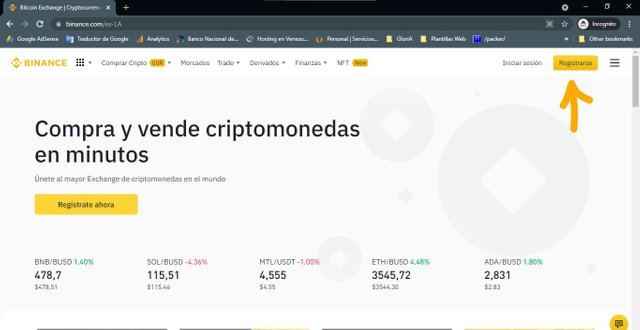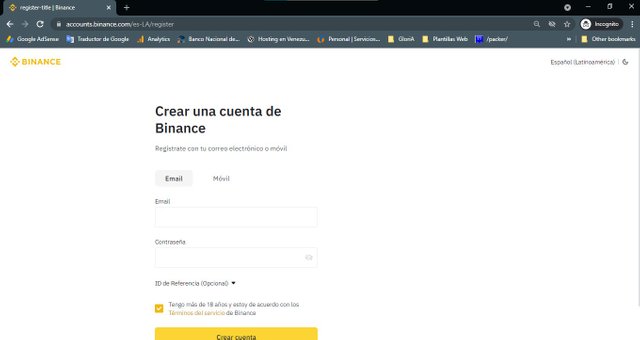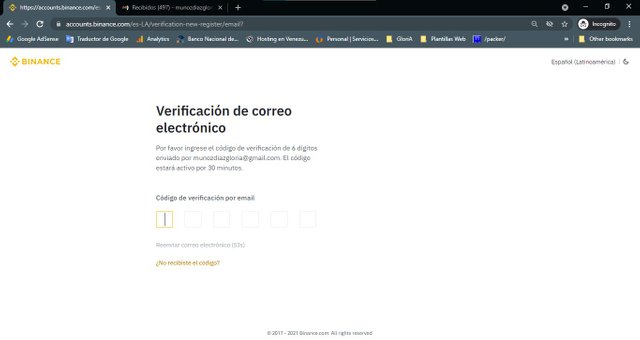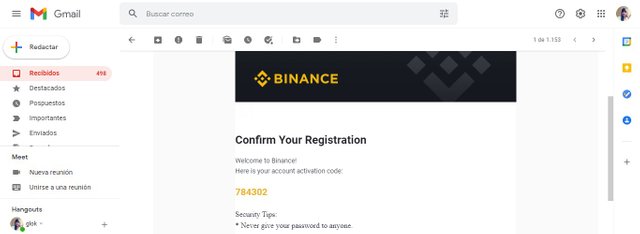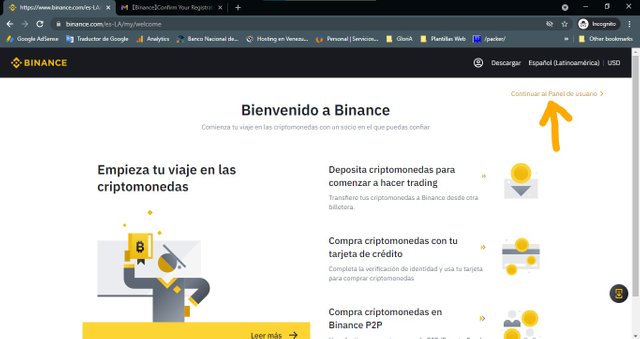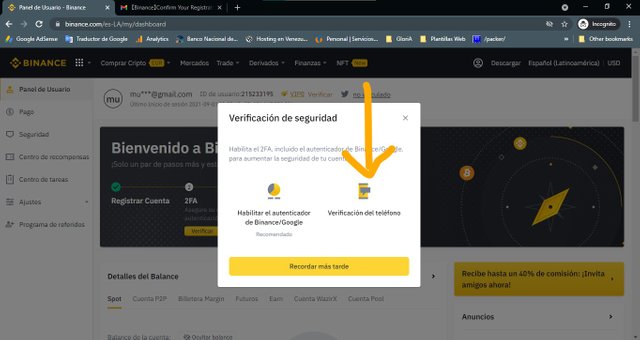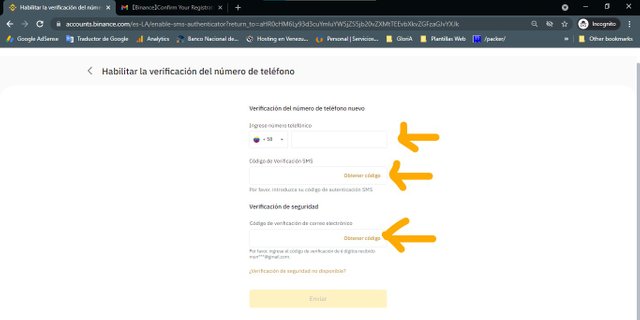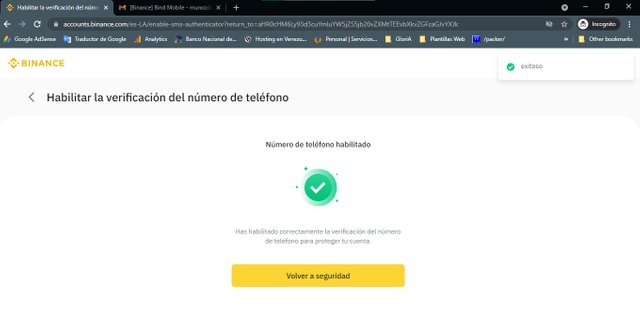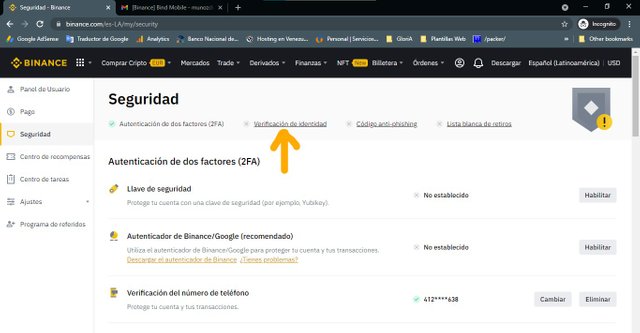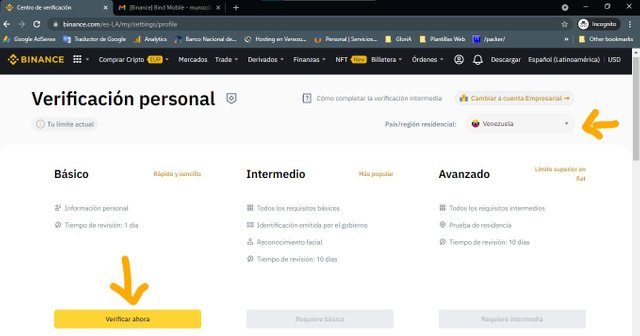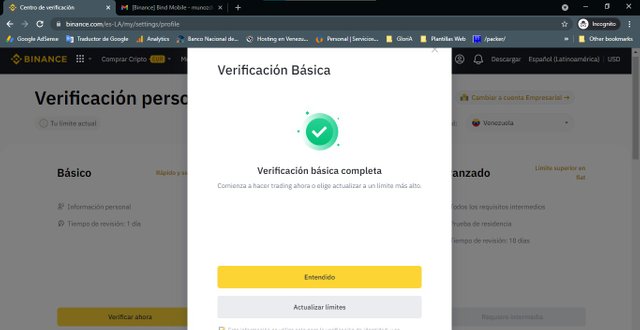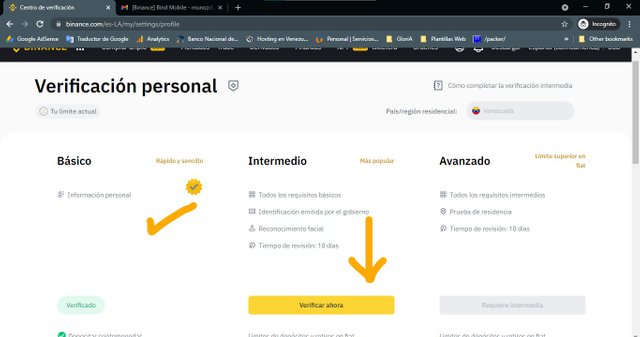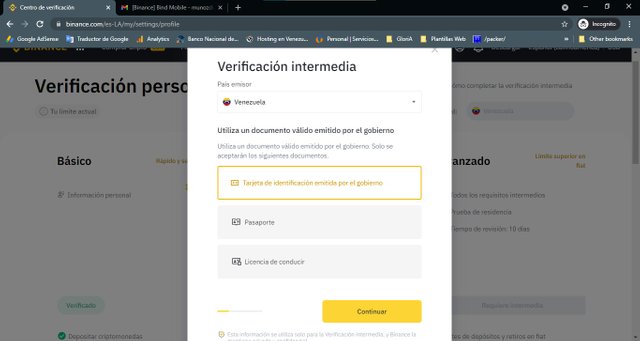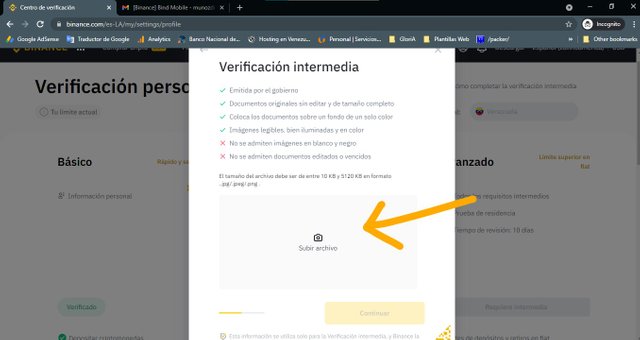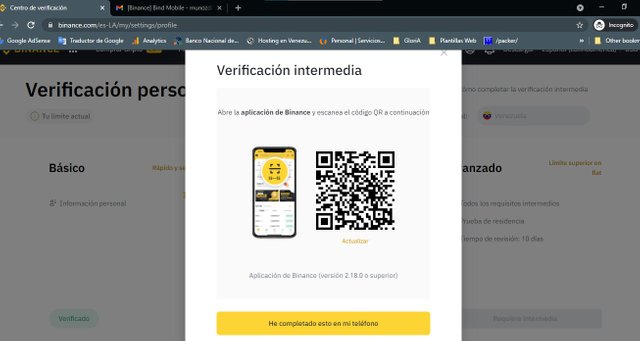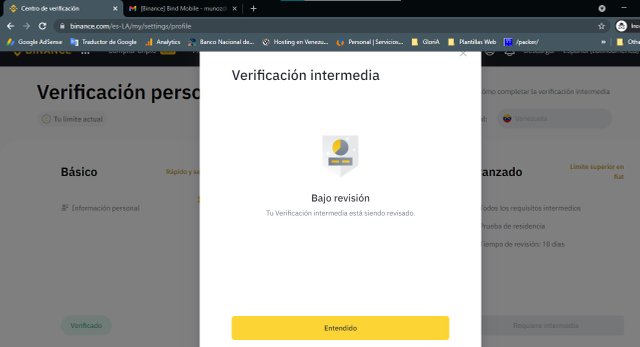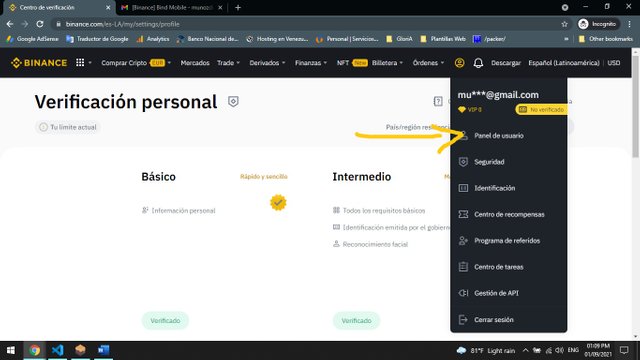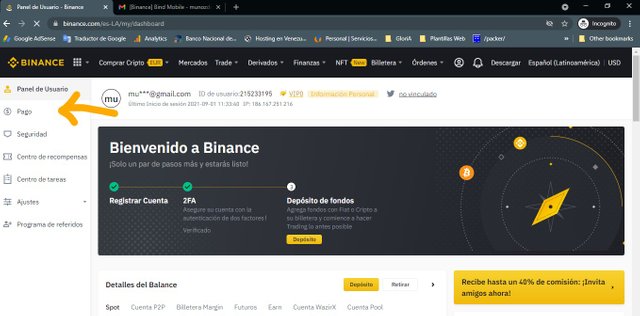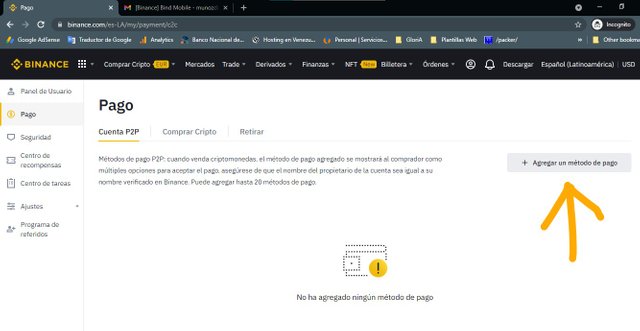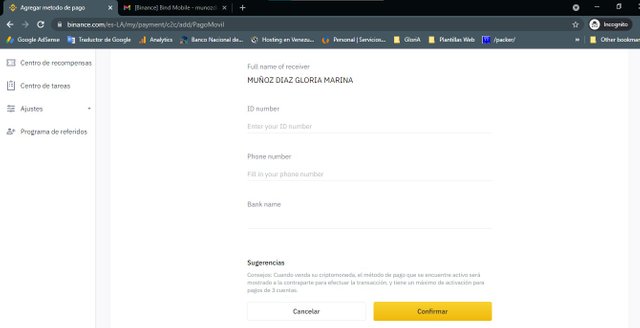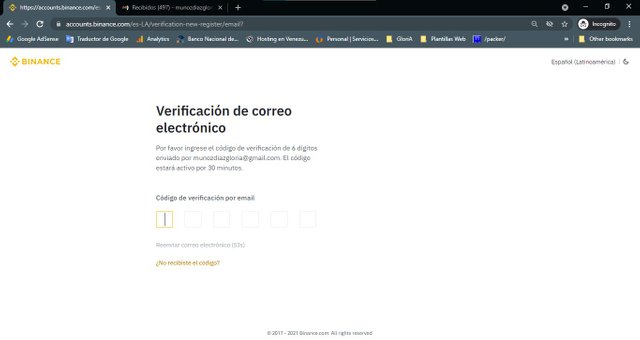
- Copiamos el número de confirmación en binance
- Hacemos click en el link que dice Continuar al panel de usuario en la parte superior derecha.
- Nos aparecerá una pantalla así y debemos validar en primera instancia el teléfono para así poder hacer transacciones más adelante.
- Debemos colocar nuestro número de teléfono y hacer click en obtener código, lo mismo con el correo, debemos copiar esos códigos en su respectivo espacio
- Si todo ha ido bien aparecerá una pantalla de éxito, y le damos al botón volver a seguridad.
- Le damos ahora click en el link llamado verificación de identidad
- Seleccionamos nuestro país, en mi caso Venezuela y le damos click al botón llamado Verificar ahora.
Completamos el formulario dando nuestro nombre, segundo nombre, apellido paterno, dirección donde vives, código postal y ciudad de residencia. Una vez rellenado la información aparecerá una ventana de éxito. Le damos click al botón entendido.
- Perfecto hemos pasado la primera verificación correctamente, es hora de seguir verificándonos para tener mayor seguridad en nuestra cuenta, para ello le damos click a la opción de Verificar Ahora en la sección de Intermedio.
- En esta pantalla debemos seleccionar la opción que mejor nos parezca (nota: tienen que tener el documento válido, es decir un documento que no esté vencido, no puedes validarte con tu cédula si está vencida, lo mismo para la licencia o pasaporte, tiene que estar actualizado), en mi caso me validaré con mi cedula de identidad y le damos click al botón de Continuar.
- Procedemos ahora a subir una foto retrato, con las condiciones que indica la pagina.
- Aparecerá una nueva pantalla para que termines la verificación en tu teléfono móvil para ellos tendrás que descargar la app de binance (Android o IOS ) y escanear el código que te muestran.
- Una vez has realizado el test de registro facial desde tu teléfono nos vamos a la pagina web de nuestra pc y hacemos click en "ya culminé el registro en el teléfono" y nos aparecerá una pantalla de revisión (esto podría demorar 24 horas) así que tenemos que esperar a que binance nos valide la información enviada.
- Ahora vamos al menú y hacemos click en la opción de Panel de usuario
- Vamos a la opción de Pagos en el menú lateral izquierdo. (vamos a agregar una opción para retirar dinero en nuestras cuentas de Venezuela, bien sea pago móvil o transferencias: Banesco, mercantil etc) que podamos requerir más adelante para retirar nuestro dinero. Eso es otro proceso que pronto hare en otro Post
- Le damos al botón llamado Agregar un método de pago, seleccionamos pago móvil
- Y procedemos a rellenar nuestros datos de pago móvil y le damos al botón de Confirmar.
¡Y listo! Es algo largo, pero necesario 😌
Me despido por hoy. ¡Gracias por leerme!
I'll say goodbye for today, thanks for reading!
- Las fotos son de mi propiedad, tomadas con un teléfono Redmi 8
- Banner editado con la aplicación Canva
- Foto editada con PicsArt

|